win10电脑桌面图标变大了怎么恢复 Win10如何调整桌面图标大小
更新时间:2023-09-17 14:57:38作者:yang
win10电脑桌面图标变大了怎么恢复,随着科技的不断进步,我们的生活越来越离不开电脑,而在使用电脑时,桌面图标的大小往往会直接影响到我们的使用体验。有时候我们可能会遇到一些问题,比如在使用Win10操作系统时,突然发现桌面图标变大了,这给我们的操作带来了一些困扰。如何恢复Win10电脑桌面图标的大小呢?又该如何调整桌面图标的大小呢?接下来我们将一一为您详细解答。
步骤如下:
1.先来看一下桌面上,发现桌面上的图标比平时大了很大

2.这时我们右键点击桌面空白位置,在弹出菜单中选择“查看”菜单项。
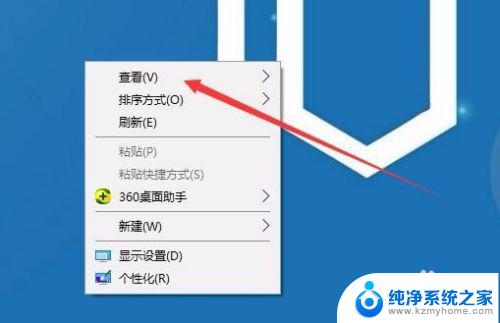
3.接着在打开的查看菜单中点击“小图标”菜单项,这时就可以看到桌面的图标已还原到了默认的大小了。
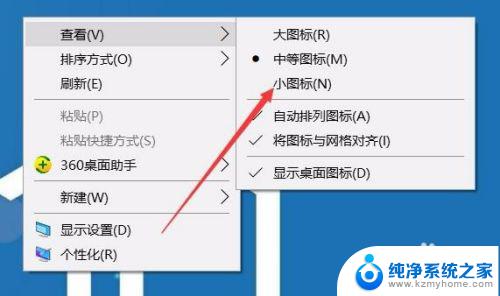
以上就是win10电脑桌面图标变大了怎么恢复的全部内容,如果你遇到这种情况,可以按照小编的操作进行解决,非常简单快速,一步到位。
win10电脑桌面图标变大了怎么恢复 Win10如何调整桌面图标大小相关教程
- 怎么把电脑桌面图标变大 WIN10桌面图标变大了怎么恢复
- windows10如何调整图标大小 如何更改Win10桌面图标大小
- 电脑怎么改图标大小 Win10桌面图标怎么调整大小
- win10系统桌面图标怎么调大小 Windows怎么调节桌面图标大小
- 如何调整电脑桌面图标字体大小 Win10系统如何调整桌面图标文字大小
- 电脑更改桌面图标大小 如何在Win10上更改桌面图标大小
- 如何改桌面图标文字 Win10系统如何改变桌面图标文字大小
- win10怎么修改图标大小 如何在Win10系统中更改桌面图标大小
- 电脑桌面任务栏图标怎么调整大小 win10任务栏图标怎么调整大小
- win10桌面上没有网络图标 Win10桌面网络图标不见了怎么恢复
- 电脑右下角的图标怎么显示出来 如何让win10所有图标都显示在任务栏右下角
- win10自动更新导致蓝屏 Win10正式版自动更新失败蓝屏怎么解决
- 笔记本蓝牙连接电视后如何投屏 win10笔记本无线投屏到电视怎么设置
- 怎样去除win10开机密码 win10开机密码怎么取消
- win10关闭windows防火墙 Win10系统关闭防火墙步骤
- 微软浏览器闪退 Win10Edge浏览器打开闪退怎么解决
win10系统教程推荐
- 1 笔记本蓝牙连接电视后如何投屏 win10笔记本无线投屏到电视怎么设置
- 2 win10关闭windows防火墙 Win10系统关闭防火墙步骤
- 3 win10开机图标变大了 win10电脑重启图标变大解决技巧
- 4 电脑重置后windows怎么激活 win10系统重置后激活方法
- 5 怎么开电脑麦克风权限 win10麦克风权限在哪里可以找到
- 6 windows 10开机动画 Windows10开机动画设置方法
- 7 输入法微软拼音怎么调 win10电脑微软拼音输入法怎么调整
- 8 win10没有ppt怎么办 win10右键新建中没有PPT选项怎么添加
- 9 笔记本硬盘损坏是否会导致蓝屏 Win10系统DRIVER POWER STATE FAILURE蓝屏怎么处理
- 10 win10老是提醒激活 Win10系统总提醒需要激活怎么解决